Kérdés
Probléma: Hogyan lehet javítani a PDC_WATCHDOG_TIMEOUT hibát a Windows 10 rendszerben?
Szia. Nemrég véletlenszerű kék képernyő PDC_WATCHDOG_TIMEOUT hibával találkoztam, amely azonnal újraindította a számítógépemet. A Windows újraindítás után sikerült helyreállnia, és azt hittem, hogy minden rendben volt. Másnap videónézés közben ismét hibaüzenetet kaptam. Szerintem valami nincs rendben. Valami tanács a javításhoz?
Megoldott Válasz
A PDC_WATCHDOG_TIMEOUT egy újabb Blue Screen of Death[1] Windows rendszerű gépeken előforduló hiba. A hibaellenőrzési értéke 0x0000014F, és azt jelzi, hogy a rendszer nem válaszolt a kijelölt időn belül. Bár ez a BSOD nem olyan gyakori, mint pl.
DPC WATCHODOG SZABÁLYOZÁS, a felhasználók időről időre még mindig találkoznak vele.Bár előfordulhat, hogy a PDC WATCHDOG TIMEOUT BSOD rendszerrel találkozhat Windows 7 vagy korábbi verziók esetén, a probléma szembetűnőbb az újabb operációs rendszereken, például a Windows 10 vagy a Windows 8 esetében. Ezenkívül úgy tűnik, hogy a hibával szembesülő felhasználók laptopokat használnak asztali számítógépek helyett – a legtöbb érintett márka a Lenovo és a Dell.
Számos forgatókönyv létezik, amikor a hiba előfordulhat. Különféle műszaki támogatási kártyákon a felhasználók arról számoltak be, hogy PDC_WATCHDOG_TIMEOUT időt tapasztaltak, amikor levették a ThinkPad-ot a dokkolóállomásról. Mások azt állították, hogy azután szembesültek a problémával, hogy a számítógép elaludt, és nem tudta újraindítani.
Csakúgy, mint bármely más Blue Screen hiba esetén, a Windows szabványos kék képernyő üzenetet küld, amely a következőket tartalmazza:
A számítógép hibába ütközött, és újra kell indítani. Csak néhány hibainformációt gyűjtünk, majd újraindítjuk az Ön számára. (1% kész)
Ha többet szeretne tudni, később online kereshet erre a hibára: PDC_WATCHDOG_TIMEOUT
A hiba a pdc.sys néven ismert rendszerfájlra utal (egy másik gyakori rendszerfájl, amely BSOD-okat okoz Ntoskrnl.exe, ezért nem ritka, hogy a felhasználók mindkét rendszerfájlhoz kapcsolódó hibát kapják, amely a C:\\WINDOWS\\system32\\drivers mappában található, ami a következő következtetésekhez vezet:
- A hibát nem kompatibilis, sérült vagy szükségtelen illesztőprogram okozta
- A hibát egy ismeretlen illesztőprogramból származó memóriasérülés okozta.

Ezért a PDC_WATCHDOG_TIMEOUT BSOD kijavításához több, az alábbiakban felsorolt hibaelhárítási lépést kell végrehajtania. Ne feledje, hogy minden Windows 10 gép más és más, ezért nincs univerzális módszer a probléma megoldására mindenki számára.
1. módszer. Futtasson egy automatikus javítóeszközt
A sérült rendszer javításához meg kell vásárolnia a licencelt verziót Reimage Reimage.
A Windows egy bonyolult operációs rendszer, több ezer beállítással és paraméterrel. A rendszerfájlok sérülése az egyik fő oka a Blue Screen hibáinak, beleértve a PAGE_FAULT_IN_NONPAGED_AREA, APC_INDEX_MISMATCH, DRIVER_IRQL_NOT_LESS_OR_EQUAL, és sokan mások.
Néha meglehetősen nehéz megtalálni a problémák kiváltó okát és kijavítani őket, különösen, ha kevésbé jártas a Windows operációs rendszer működésében. Ezért a gyors megoldás érdekében erősen javasoljuk, hogy próbáljon meg egy vizsgálatot futtatni a következővel ReimageMac mosógép X9 – egy javítószoftver, amely 250 000 fájlból álló adatbázisának köszönhetően képes automatikusan kijavítani a kritikus rendszerfájl-sérüléseket. Nem kell újratelepítenie a Windows rendszert, így sok időt takaríthat meg.
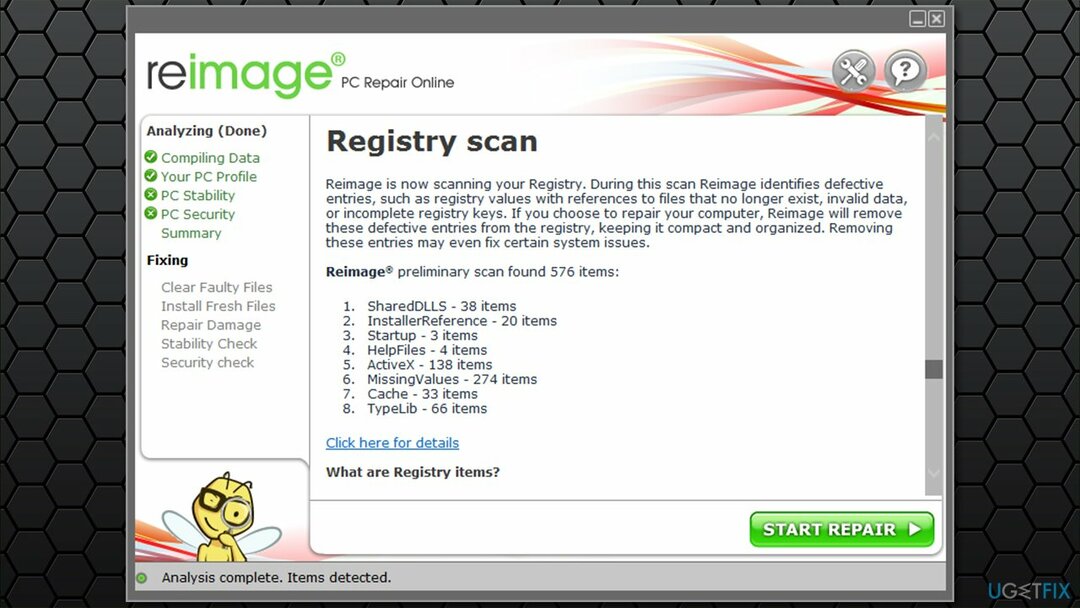
2. módszer. Ellenőrizze a memóriáját
A sérült rendszer javításához meg kell vásárolnia a licencelt verziót Reimage Reimage.
Számos módja van a RAM ellenőrzésének.[2] Például számos harmadik féltől származó eszköz áll rendelkezésre, mint pl Memtest. Az ellenőrzések elvégzése azonban több órát is igénybe vehet, ami értékes időt vesz igénybe. Ha ez megfelel Önnek, töltse le az alkalmazást, és futtassa a tesztet. Ez a teszt törött hardverre mutatna ki, például egy rossz alaplapi nyílásra vagy maga a RAM-kártya.
Vannak azonban egyszerűbb tesztek is, amelyeket Windows rendszeren futtathat, például a beépített memóriadiagnosztikai eszköz használatával.
- Begépel memória a Windows keresésben, és nyomja meg a gombot Belép
- Válaszd ki a Újrakezdmost és ellenőrizze a problémákat (ajánlott) választási lehetőség
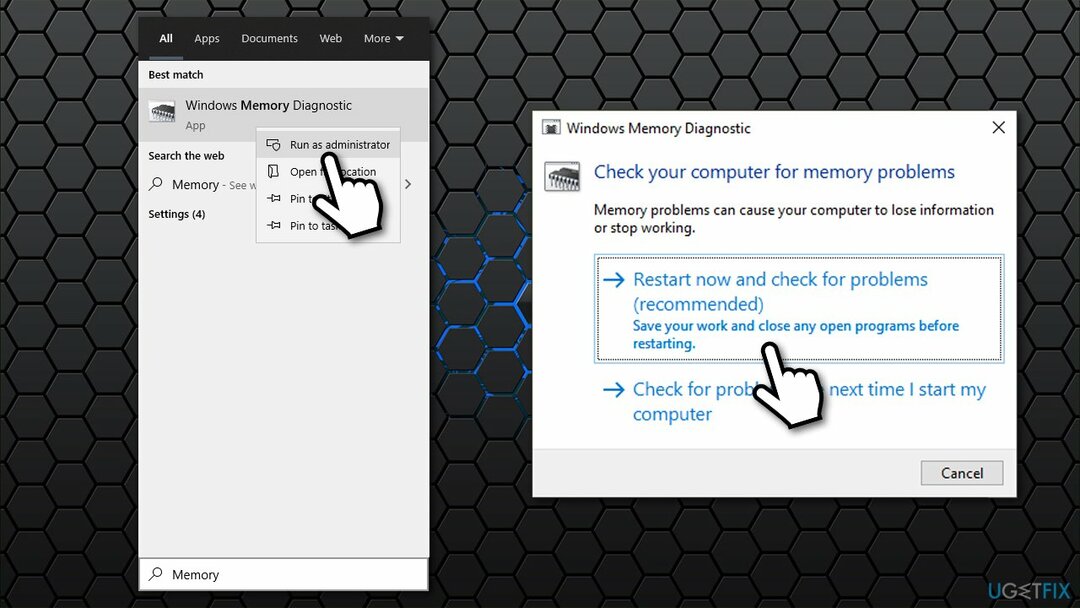
- Ezzel azonnal újraindul a számítógép, és megkezdődik az ellenőrzés
- A memóriateszt eltarthat egy ideig – az eredményeket röviddel ezután jelentjük.
3. módszer. Frissítse az illesztőprogramokat
A sérült rendszer javításához meg kell vásárolnia a licencelt verziót Reimage Reimage.
A PDC WATCHDOG TIMEOUT hiba egyik fő oka a sérült vagy nem kompatibilis illesztőprogram.
- Kattintson a jobb gombbal Rajt és válogatni Eszközkezelő
- Bontsa ki a IDE ATA/ATAPI vezérlők szakasz
- Kattintson a jobb gombbal SATA AHCI vezérlő és válassza ki Illesztőprogram frissítése
- Válassza ki Az illesztőprogramok automatikus keresése és várj
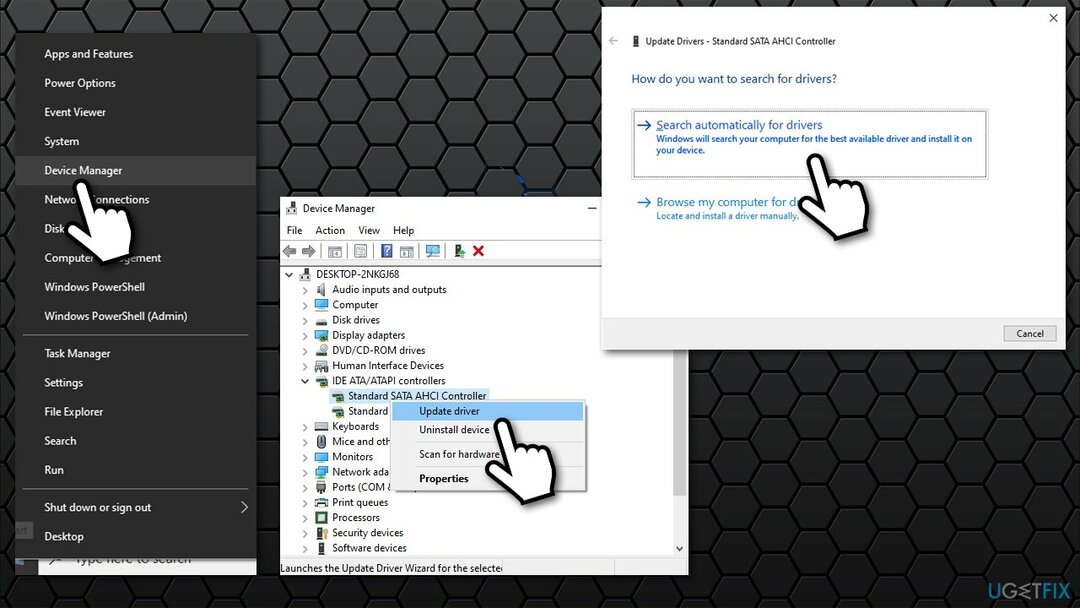
- Ha új illesztőprogramokat talál, indítsa újra az eszközt.
Ne feledje, hogy az Eszközkezelő messze nem ideális lehetőség az illesztőprogramok frissítésére, mivel előfordulhat, hogy nem találja meg a legújabb verziót. Ezért a Blue Screen hibáinak kezelésekor erősen javasoljuk, hogy töltse le azokat a gyártó webhelyéről, bár ismernie kell készüléke modelljét. Ha nem biztos benne, erősen javasoljuk az automatikus illesztőprogram-frissítő használatát DriverFix helyette.
4. módszer. Frissítse a BIOS-t
A sérült rendszer javításához meg kell vásárolnia a licencelt verziót Reimage Reimage.
BIOS frissítése[3] Lehet, hogy egy kicsit bonyolult, de nem lehet olyan nehéz, ha mindent az utasítások szerint csinál. A pontos utasítások megadásával az a probléma, hogy a BIOS verziója és típusa eltérő lehet a különböző gépeken.
- Begépel Rendszer információ a Windows keresésben, és nyomja meg a gombot Belép
- Itt meg kell találnod BIOS verzió/dátum és jegyezze fel a megjelenített információkat, pl.: American Megatrends Inc.
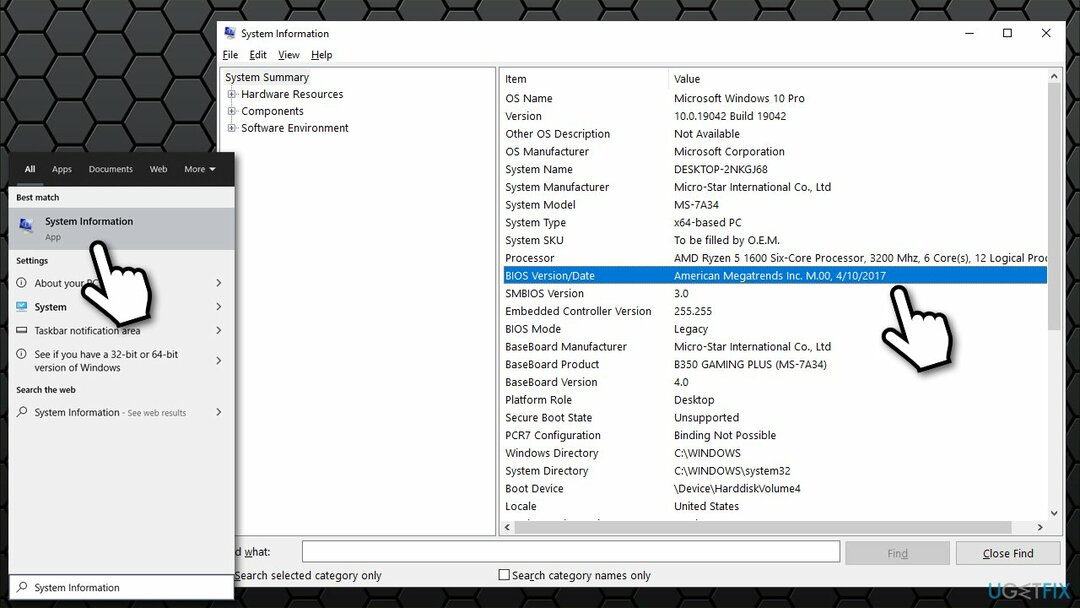
- Egy másik információ, amelyet meg kell jegyeznie, a Alaplap termék szakasz, például MS-7A34
- Ha mindezzel az adattal rendelkezik, keresse fel az alaplap gyártóját, és menjen a letöltési részhez
- Ott nézd be a az alaplap modellneve, és ellenőrizze azt a telepített BIOS aktuális verziójával
- Letöltés a biztosított telepítő és indítsa el
- Ha elkészült, újraindítás a rendszer és a BIOS frissítésének be kell fejeződnie
- Egyes esetekben a gyártó egy speciális szoftvert is biztosíthat a teljes folyamat megkönnyítése érdekében.
Mindenesetre, ha nem biztos abban, hogy mit csinál, ne folytassa ezzel a lépéssel. Ehelyett forduljon közvetlenül a fejlesztőhöz, és kérjen műszaki támogatást.
Javítsa ki automatikusan a hibákat
Az ugetfix.com csapata mindent megtesz annak érdekében, hogy segítsen a felhasználóknak megtalálni a legjobb megoldást a hibák kiküszöbölésére. Ha nem akar megküzdeni a kézi javítási technikákkal, kérjük, használja az automatikus szoftvert. Minden ajánlott terméket szakembereink teszteltek és jóváhagytak. Az alábbiakban felsoroljuk azokat az eszközöket, amelyek segítségével kijavíthatja a hibát:
Ajánlat
csináld most!
Letöltés FixBoldogság
Garancia
csináld most!
Letöltés FixBoldogság
Garancia
Ha nem sikerült kijavítania a hibát a Reimage használatával, kérjen segítséget ügyfélszolgálatunktól. Kérjük, adjon meg minden olyan részletet, amelyet Ön szerint tudnunk kell a problémájával kapcsolatban.
Ez a szabadalmaztatott javítási eljárás 25 millió komponensből álló adatbázist használ, amely képes pótolni a felhasználó számítógépén található sérült vagy hiányzó fájlokat.
A sérült rendszer javításához meg kell vásárolnia a licencelt verziót Reimage malware-eltávolító eszköz.

A VPN kulcsfontosságú, ha arról van szó felhasználói adatvédelem. Az online nyomkövetőket, például a cookie-kat nem csak a közösségi média platformok és más webhelyek használhatják, hanem az Ön internetszolgáltatója és a kormány is. Még ha a legbiztonságosabb beállításokat alkalmazza is a webböngészőn keresztül, akkor is nyomon követheti az internethez kapcsolódó alkalmazásokon keresztül. Emellett az adatvédelemre összpontosító böngészők, mint például a Tor, nem optimális választások a csökkent kapcsolati sebesség miatt. A legjobb megoldás a személyes adatok védelmére Privát internet-hozzáférés – legyen névtelen és biztonságos online.
Az adat-helyreállító szoftver az egyik olyan lehetőség, amely segíthet visszaállítani a fájlokat. Ha töröl egy fájlt, az nem tűnik el a levegőben – mindaddig a rendszeren marad, amíg nem írnak rá új adatot. Data Recovery Pro egy helyreállítási szoftver, amely megkeresi a merevlemezen lévő törölt fájlok működő másolatait. Az eszköz használatával megelőzheti az értékes dokumentumok, iskolai munkák, személyes képek és egyéb fontos fájlok elvesztését.